Como alterar o nome de usuário e o nome de exibição do Twitch

Quer dar um novo começo ao seu perfil do Twitch? Veja como alterar o nome de usuário e o nome de exibição do Twitch com facilidade.
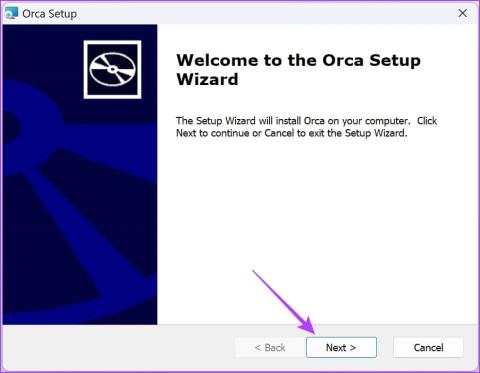
A ferramenta de edição ORCA MSI costumava fazer parte das Ferramentas de Desenvolvedor da Microsoft, mas agora foi descontinuada e não é mais suportada pela empresa. Como encontrar as ferramentas de desenvolvedor da Microsoft é uma tarefa árdua, queremos mostrar como baixar uma versão autônoma do editor ORCA MSI em seu PC com Windows.
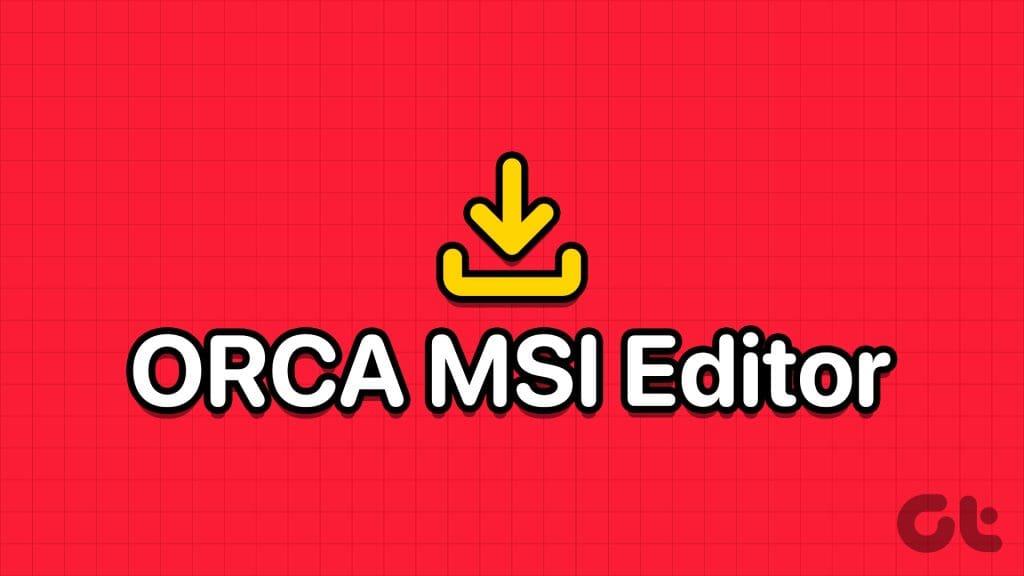
Queremos mostrar a você uma maneira fácil de instalar o editor ORCA MSI e começar a editar arquivos MSI em seu PC com Windows. Vamos começar
Orca MSI Editor permite editar as propriedades de qualquer arquivo MSI. Os arquivos MSI são responsáveis pela instalação e configuração do software em seu PC com Windows. O ORCA MSI Editor permite aos usuários visualizar, modificar e personalizar o conteúdo dos arquivos MSI, tornando-o um recurso útil para desenvolvedores de software e administradores de sistema. Além disso, também é útil se você precisar ajustar um MSI para funcionar com uma versão mais recente do Windows.
Conforme mencionado anteriormente, baixar o arquivo do instalador MSI independente é bastante difícil. No entanto, nós extraímos e carregamos em um link que você pode baixar.
Nota: O arquivo de instalação está presente dentro de um arquivo '.zip', portanto, certifique-se de ter a ferramenta certa para descompactar e extrair o arquivo de instalação.
Depois de baixar o arquivo de instalação do editor ORCA MSI em seu PC com Windows, veja como instalá-lo.
Passo 1: Extraia o arquivo zip baixado. Clique duas vezes para abrir o arquivo.
Passo 2: Agora você entrou no assistente de instalação. Toque em Próximo na tela de boas-vindas para começar.
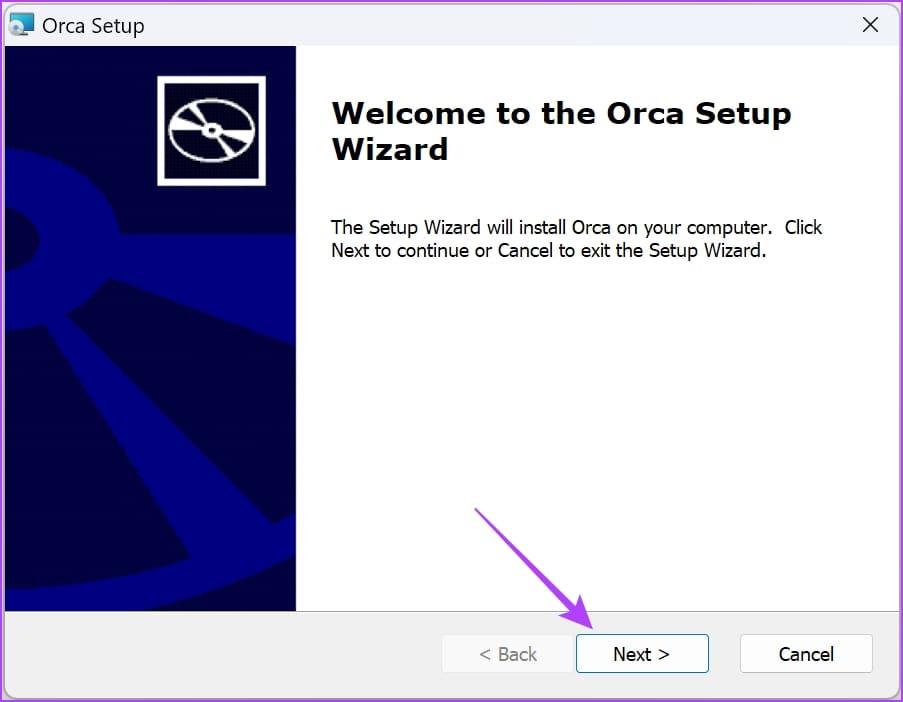
Etapa 3: Marque a caixa ‘Aceito os termos do Contrato de Licença’ e toque em Avançar.
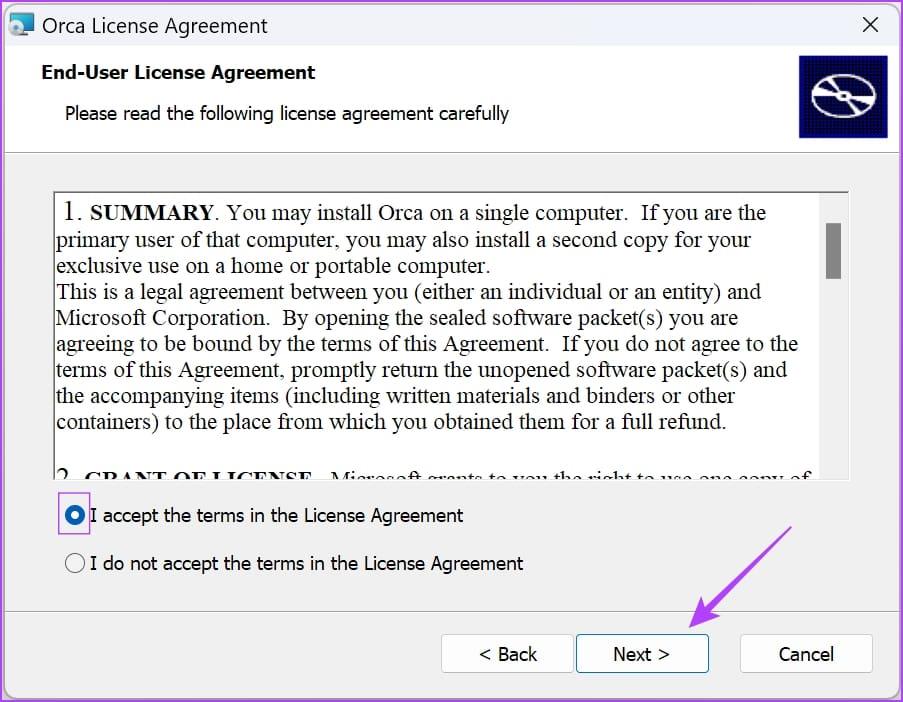
Passo 4: Escolha seu pacote de instalação. O pacote 'Typical' será o mais adequado, conforme sugerido pelo instalador.
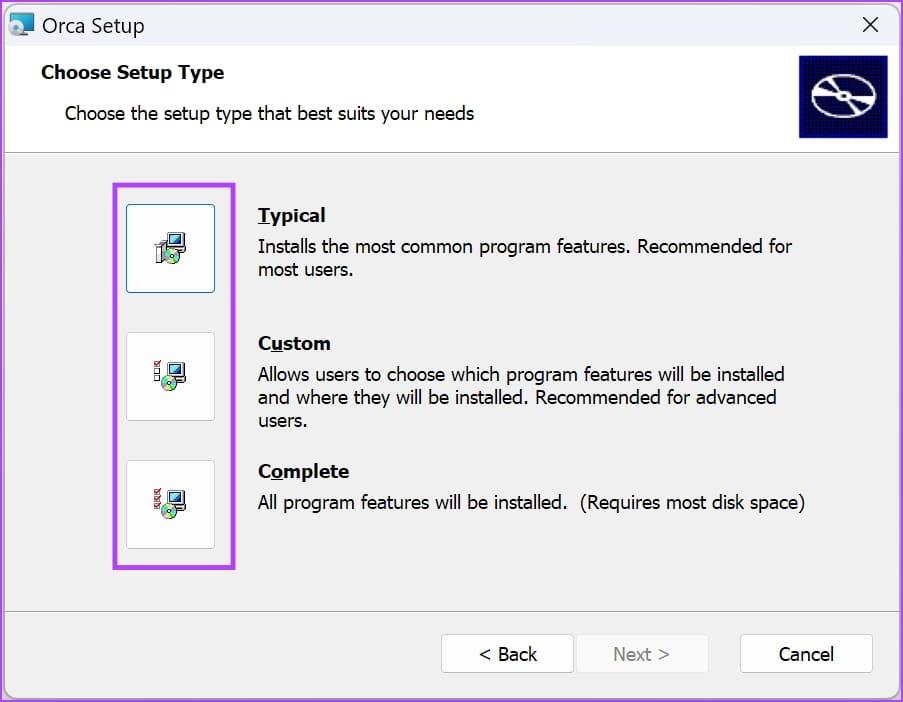
Depois de selecionar o pacote de instalação, você será automaticamente redirecionado para a próxima janela, onde começará o processo de instalação. Aguarde alguns minutos para que o processo seja concluído.

Etapa 5: Toque em Concluir para concluir o processo.
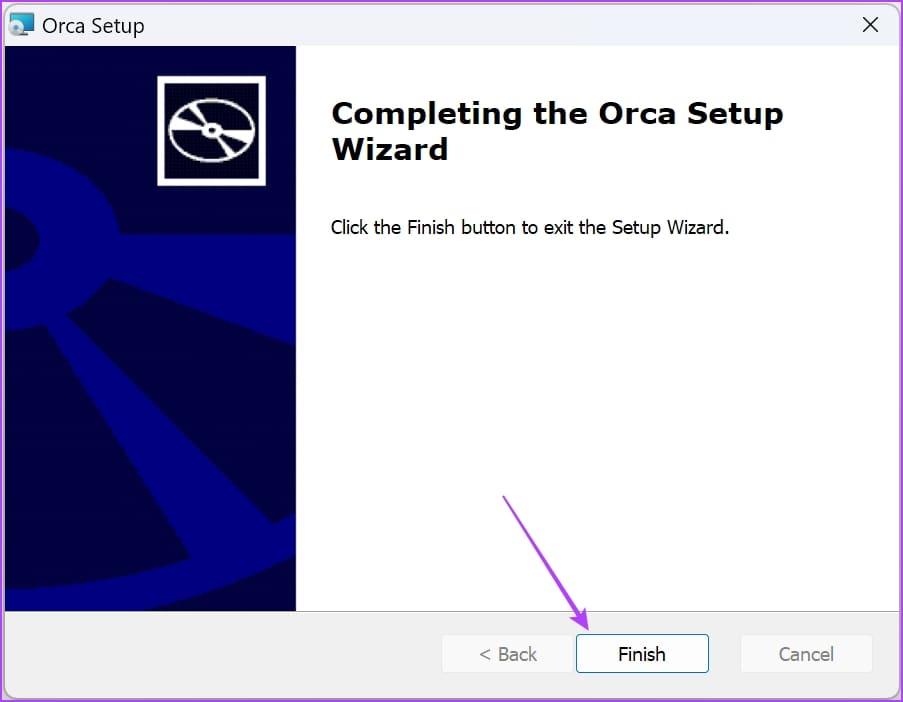
É assim que você instala o editor ORCA MSI em seu PC com Windows. A seguir, mostraremos como abrir o instalador e editar arquivos MSI em seu PC.
Para abrir o editor ORCA MSI em seu PC com Windows, tudo que você precisa fazer é abrir o menu Iniciar , pesquisar por 'ORCA' e clicar no resultado da pesquisa. Você terá que executar o ORCA como administrador.
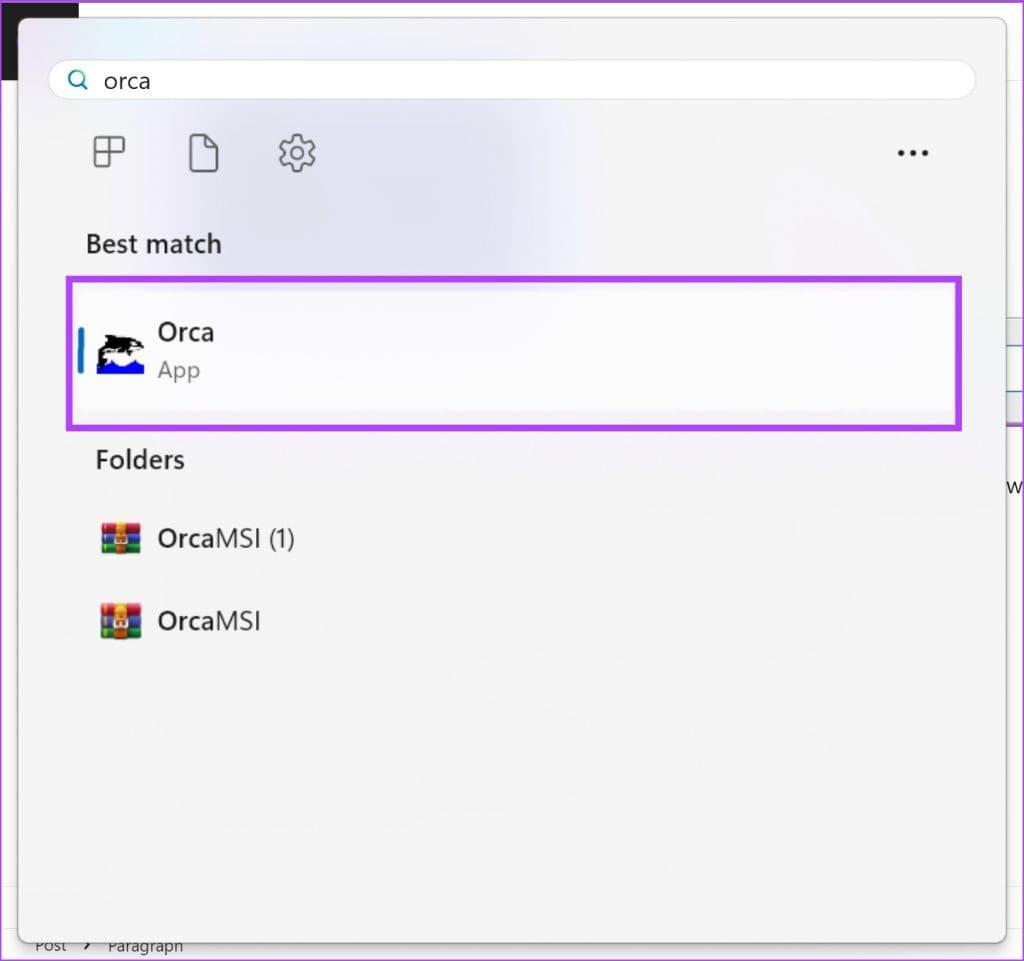
Passo 1: Depois de abrir o aplicativo MSI ORCA, clique em Arquivo na barra de ferramentas e toque em Abrir.
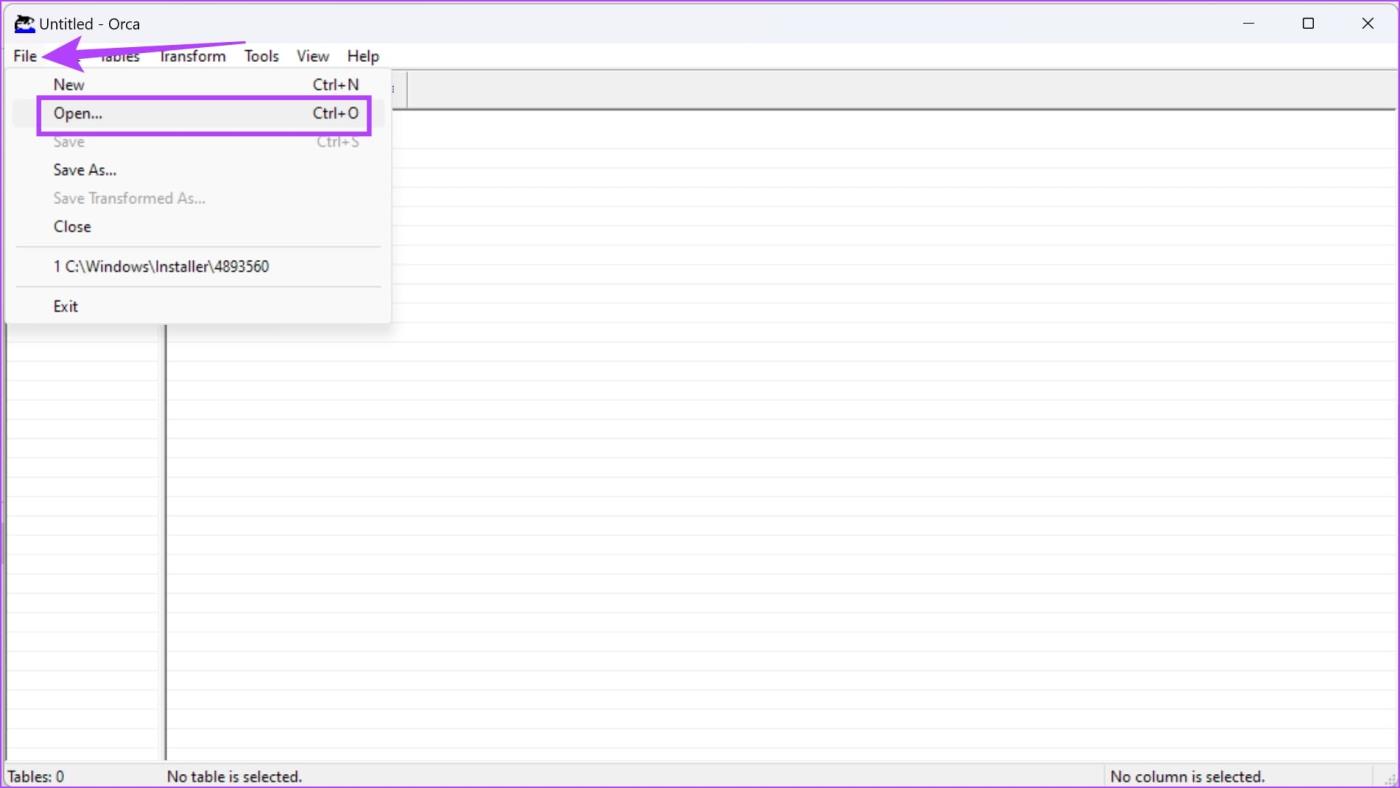
Passo 2: Navegue até o diretório onde o arquivo MSI está presente. Clique em abrir para abrir o arquivo MSI que deseja editar.
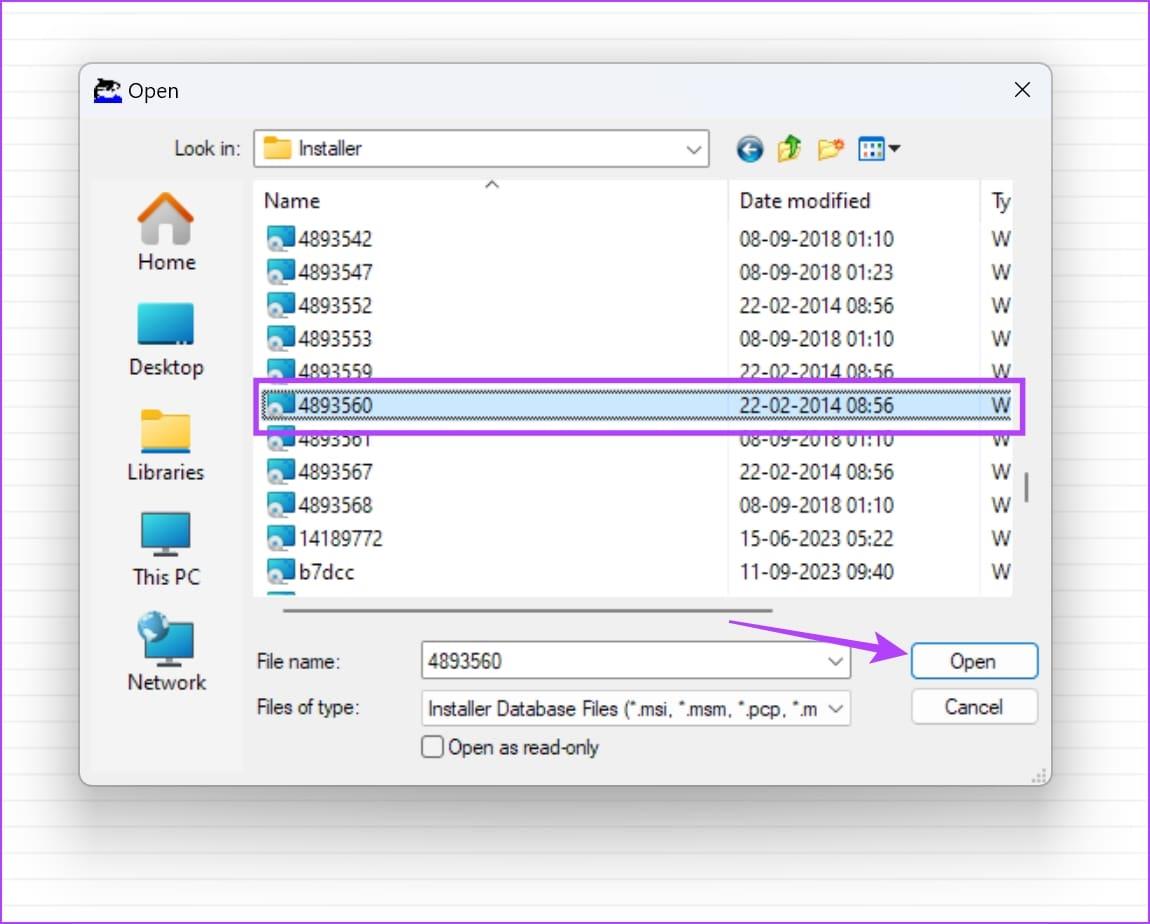
Passo 3: Assim que o arquivo for aberto, você pode selecionar uma variável para começar a editá-lo.
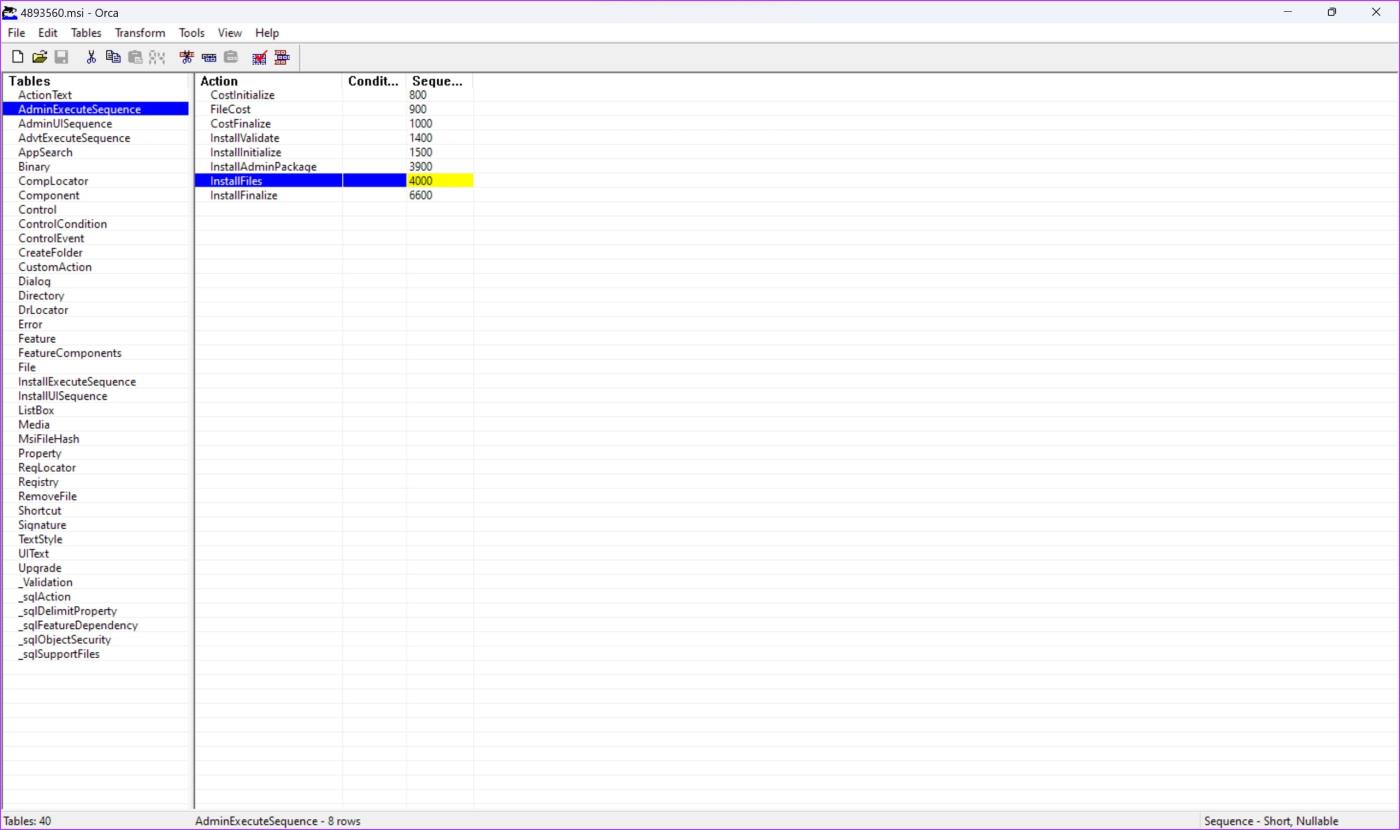
No entanto, aqui estão algumas coisas que você deve lembrar antes de começar a editar o arquivo MSI.
Isso é tudo que você precisa saber sobre como baixar e instalar uma cópia autônoma do editor ORCA MSI. Se você tiver mais dúvidas, pode dar uma olhada na seção de perguntas frequentes abaixo.
1. É seguro editar arquivos MSI no Windows?
Nem sempre – a configuração incorreta em arquivos MSI pode interromper alguns recursos do seu PC com Windows.
2. Posso baixar o editor ORCA MSI da Microsoft App Store?
Não. Você não pode baixar uma versão independente do editor ORCA MSI na Microsoft App Store.
3. Onde posso baixar o SDK do Windows?
Você pode encontrar um pacote de download do Windows SDK no site do Microsoft Developer .
Use a ferramenta MSI Editor com facilidade
Esperamos que este artigo ajude você a baixar e instalar a versão autônoma da ferramenta de edição ORCA MSI. Conforme mencionado anteriormente, não recomendamos o uso de ferramentas como essas, a menos que você tenha um bom conhecimento de como elas funcionam. Caso contrário, você poderá danificar o software do seu PC com Windows .
Quer dar um novo começo ao seu perfil do Twitch? Veja como alterar o nome de usuário e o nome de exibição do Twitch com facilidade.
Descubra como alterar o plano de fundo no Microsoft Teams para tornar suas videoconferências mais envolventes e personalizadas.
Não consigo acessar o ChatGPT devido a problemas de login? Aqui estão todos os motivos pelos quais isso acontece, juntamente com 8 maneiras de consertar o login do ChatGPT que não funciona.
Você experimenta picos altos de ping e latência no Valorant? Confira nosso guia e descubra como corrigir problemas de ping alto e atraso no Valorant.
Deseja manter seu aplicativo do YouTube bloqueado e evitar olhares curiosos? Leia isto para saber como colocar uma senha no aplicativo do YouTube.
Descubra como bloquear e desbloquear contatos no Microsoft Teams e explore alternativas para um ambiente de trabalho mais limpo.
Você pode facilmente impedir que alguém entre em contato com você no Messenger. Leia nosso guia dedicado para saber mais sobre as implicações de restringir qualquer contato no Facebook.
Aprenda como cortar sua imagem em formatos incríveis no Canva, incluindo círculo, coração e muito mais. Veja o passo a passo para mobile e desktop.
Obtendo o erro “Ação bloqueada no Instagram”? Consulte este guia passo a passo para remover esta ação foi bloqueada no Instagram usando alguns truques simples!
Descubra como verificar quem viu seus vídeos no Facebook Live e explore as métricas de desempenho com dicas valiosas e atualizadas.








